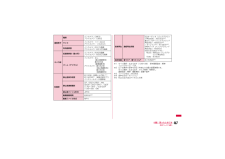Q&A
取扱説明書・マニュアル (文書検索対応分のみ)
"録画"1 件の検索結果
"録画"240 - 250 件目を表示
全般
質問者が納得http://www.nttdocomo.co.jp/support/utilization/product/l04a/spec.htmlこのページのちょっと下のほうにある「ワンセグスペック」というところを見てみると・・・ワンセグの録画には対応していないようです。
5212日前view25
8かんたん検索/目次/注意事項L-04Aの主な機能 多彩な機能b タッチパネル→P36ディスプレイはタッチパネルになっています。画面に直接触れることでさまざまな操作を行うことができます。b クイックダイヤル→P97待受画面でメモリ番号(2桁以内)を入力するだけの少ない操作で、電話帳に登録されている電話番号を呼び出すことができます。b ダイヤル音3か国語対応→P103電話をかけるときなどに押したダイヤルキーの数字を音声で読み上げます。日本語、英語、韓国語の3種類の中から、読み上げる言語を選択できます。b デュアルクロック表示→P106待受画面に任意の2つの都市の時刻を同時に表示することができます。例えば滞在先の都市を設定しておくことで、滞在先との時差を確認できます。b 画面の言語変更→P115画面の言語を日本語、英語、韓国語から選択し、切り替えることができます。b SMSの韓国語対応→P136韓国語に対応している端末どうしで、韓国語が入力されたSMSの送受信ができます。b フルブラウザ→P206iモードに対応していないインターネットホームページをパソコンと同じようにFOMA端末で表示することができます。マルチウ...
29ご使用前の確認a 赤外線ポート・ 赤外線通信を行うときは、ここを通信相手の機器に向けます。→P328b 受話口/スピーカー・ 相手からの声がここから聞こえます。・ 着信音やアラーム音、メロディの再生音などが聞こえます。・ ハンズフリー通話中は相手の声が聞こえます。c ディスプレイ→P33d O ホームキー・ 操作を1つ前の状態、または待受画面に戻します。・ 1秒以上押すと各機能を終了して待受画面に戻します。e ナビゲーションキーカーソルを上下に移動するときや、画面をスクロールするとき、操作を決定するときなどに使います。C・ 操作を決定します。・ 待受画面で1秒以上押すと、ICカードロックを設定/解除します。→P292U・ カーソルを上に移動します。・ 待受画面で押すとスケジュールを表示します。・ ミュージックプレーヤーなどの起動中に押すと音量を上げます。 D・ カーソルを下に移動します。・ 待受画面で押すと電話帳一覧画面(P91) 、1秒以上押すと電話帳登録画面(P84)が表示されます。・ ミュージックプレーヤーなどの起動中に押すと音量を下げます。 L・ カーソルを左に移動します。また、前の画面に戻ります...
40ご使用前の確認ホットキーから機能を呼び出す待受画面に表示されている4つのホットキーをタッチして、各機能を利用することができます。a メインメニューを表示します。b 電話番号入力画面を表示します。1秒以上タッチし続けると、最近の通話一覧画面を表示します。c メールメニュー画面(P137)を表示します。1秒以上タッチし続けるとiモード問い合わせ(P150、P173)を行うことができます。d 電話帳一覧画面(P91)を表示します。1秒以上タッチし続けると電話帳登録画面(P84)が表示されます。ショートカットから機能を呼び出す待受画面にショートカットを設定すると、ショートカットアイコンを選択して、各機能をすばやく呼び出すことができます。 ショートカットの設定方法→P106 a待受画面wC w ショートカットアイコンを選択お知らせ ホットキーの機能は、直接タッチパネルをタッチすることでのみ操作できます。abcdお知らせ 直接ショートカットアイコンを2回タッチしても操作できます。 ショートカットアイコンを1秒以上タッチし続けると、設定を変更できます。「×」印のついたアイコンを選択すると、ショートカットからその機能を削...
87電話帳FOMAカード電話帳に登録するa電話帳登録画面 (P84) w (登録先選択) 欄 w「FOMAカード (UIM) 」b次の操作を行う[ (登録先選択) ]電話帳の登録先を選択します。登録先に「本体」を選択した場合は、FOMA端末(本体)電話帳の登録画面が表示されます。→P87[ 名前]全角で10文字、半角で21文字まで入力できます。漢字、ひらがな、絵文字、記号、英数字、カタカナなどが入力できます。[ フリガナ]必要な場合に入力/修正します。全角で12文字、半角で25文字まで入力できます。全角カタカナ、半角英数字、半角記号が入力できます。お知らせ<シークレットコード> メールアドレスを「電話番号+シークレットコード@docomo.ne.jp」として電話帳に登録している場合は、その相手にメール送信や返信ができなくなります。 「電話番号@docomo.ne.jp」に変更してから、シークレットコードの登録を行ってください。<シークレット> 「シークレットモード」 (P127)を「シークレット専用モード」に設定して電話帳を登録した場合もシークレットデータになります。 シークレットデータの電話帳は、「シークレ...
89電話帳b サイト/画面メモに表示されたアドレス/電話番号を登録する場合電話帳に登録したいアドレス/電話番号にカーソルを移動w M [メニュー]w 「電話帳登録」 w 「はい」を選択します。b次の操作を行う[新規登録]新しく電話帳を登録します。操作3へ進みます。 登録内容が入力された電話帳登録画面が表示されます。[追加登録]登録済みの電話帳の項目に追加登録します。電話帳の選択画面で T [検索方法]を押すと、電話帳の検索方法を変更できます。→P92w 追加登録する電話帳を選択 登録内容が追加された電話帳登録画面が表示されます。 FOMAカード電話帳に追加登録する場合は、上記操作を行うと登録内容が上書きされた電話帳登録画面が表示されます。c電話帳を登録/修正 wI [完了]登録の操作については、 「FOMA端末(本体)電話帳に登録する」の操作2(P84)を参照してください。 追加登録した場合は、上書きするかどうかの確認画面が表示されます。上書きする場合は「はい」を選択します。グループ名を変更するFOMA端末(本体)電話帳とFOMAカード電話帳をグループに分けることができます。FOMA端末(本体)電話帳には31...
93電話帳[ドメイン検索]メールアドレスが登録されている電話帳をドメイン別に表示します。 J でドメインを切り替えます。 検索するドメインは、あらかじめ登録しておきます。→P97電話帳の登録内容を確認するa待受画面 w D a 電話帳の保存先 FOMA端末(本体)電話帳に保存されている場合「電話番号1」に設定されているアイコンが表示されます。 FOMAカード電話帳に保存されている場合、 が表示されます。b電話帳を選択 電話帳に画像が設定されている場合は、設定されている画像が表示されます。 各項目に表示されるアイコンは、電話帳登録画面と同様です。→P84電話帳一覧画面での操作 電話番号とメールアドレスが登録されている電話帳を選択して A を押すと電話の発信、 I [メール]を押すとメールを作成します。複数の電話番号やメールアドレスが登録されている場合は、電話番号またはメールアドレスの選択画面が表示されます。電話帳詳細画面での操作 登録されている電話番号、メールアドレスなどを選択すると、次の操作ができます。C [発信] :選択中の電話番号に音声電話をかけます。C [メール] :選択中のメールアドレスを宛先にしたi...
84電話帳FOMA端末で使用できる電話帳電話帳には、FOMA端末に保存するFOMA端末(本体)電話帳と、FOMAカードに保存するFOMAカード電話帳の2種類があります。それぞれの電話帳に登録/設定できる内容は次のとおりです。※登録内容の状況によって1000件登録できない場合があります。FOMA端末(本体)電話帳に登録する ドコモショップなどの窓口で機種変更時など新機種へ登録内容をコピーする際は、仕様によってはFOMA端末にコピーできない場合もありますので、あらかじめご了承ください。a待受画面wD (1秒以上)b次の操作を行う[ (登録先選択) ]電話帳の登録先を選択します。ここでは、登録先に「本体」が選択されている場合について説明します。登録先に「FOMAカード(UIM)」を選択した場合は、FOMAカード電話帳の登録画面が表示されます。→P87[ (メモリ番号入力) ]最も小さい空きメモリ番号が自動的に割り当てられますが、000~999の範囲でお好みの番号に変更もできます。[名前]全角で16文字、半角で32文字まで入力できます。漢字、ひらがな、絵文字、記号、英数字、カタカナなどが入力できます。項 目FOMA端...
467付録/困ったときには※1 サイズ選択:Sub-QCIF(128×96) 保存画質設定:標準 ファイルサイズ:10K ※2 以下の条件で保存できる1件あたりの最大録画時間です。サイズ選択:Sub-QCIF サイズ制限:制限なし画質設定:標準 撮影種別:画像+音声※3 ファイル形式:AAC形式※4 音声のみのiモーション※5 Music&Videoチャネルと共有撮像素子種類インカメラ:CMOSアウトカメラ:CMOSサイズインカメラ:1/11.0inchアウトカメラ:1/3.2inch有効画素数インカメラ:約31万画素アウトカメラ:約510万画素カメラ部記録画素数(最大時)インカメラ:約30万画素アウトカメラ:約500万画素ズーム(デジタル)インカメラ:なし(静止画撮影時)最大約5倍(動画撮影時)アウトカメラ:最大約2倍(静止画撮影時)最大約5倍(動画撮影時)記録部静止画保存枚数約100枚(お買い上げ時)※1約1900枚※1(削除可能なプリインストールデータ削除時)静止画連続撮影CIF(352×288) : 4枚QVGA(320×240)/QCIF(176×144)/Sub-QCIF(128×96) : ...
284iアプリさらにテレビのジャンルや好きなタレントなどのキーワード、メイン画面上部のピックアップキーワードで番組情報の検索が可能です。また、テレビ・ビデオ・DVDプレーヤーのリモコン操作ができます(一部対応していない機種もあります) 。 はじめて利用するときは、初期設定を行って利用規約に同意する必要があります。 ご利用には別途パケット通信料がかかります。 海外でのご利用時は、FOMA端末の「日付/時刻設定」を日本時間に合わせてください。 Gガイド番組リモコンの詳細については『ご利用ガイドブック(iモード<FOMA>編)』をご覧ください。b 視聴予約機能について本アプリの番組表で視聴したい番組を選択し、ワンセグの視聴予約をすることができます。視聴予約の方法:本アプリを立ち上げ、視聴予約したい番組を選び、メニューの「視聴予約」から「予約実行」を選択すると予約スケジューラが起動されますので、画面に従って視聴予約を行ってください。b リモート録画予約機能についてリモート録画予約に対応しているDVDレコーダーなどをお持ちの場合には、インターネットを通じて、外出先などから本アプリの番組表より録画予約をすることができます...
283iアプリiD 設定アプリb iD 設定アプリ「iD」とは、クレジット決済のしくみを利用した便利な電子マネーです。クレジットカード情報を設定したおサイフケータイやiD対応のカードをお店の読み取り機にかざすだけで簡単・便利にショッピングができます。おサイフケータイには、クレジットカード情報を2種類まで登録できるので特典などに応じてお店によって使い分けることもできます。ご利用のカード発行会社によっては、キャッシングにも対応しています。 おサイフケータイでiDをご利用の場合、iDに対応したカード発行会社へのお申し込みのほか、iD 設定アプリまたはカード発行会社が提供するカードアプリで設定を行う必要があります。なお、ご利用のカードによってはiD 設定アプリで設定の上、カードアプリの設定を行う必要があります。 iDサービスのご利用にかかる費用(年会費など)は、カード発行会社により異なります。 iDに関する情報については、iDのiモードサイトをご覧ください。iモードサイト: 「iMenu」w「メニューリスト」w 「iD」Gガイド番組表リモコンテレビ番組表とAVリモコン機能が1つになった月額利用料が無料の便利なiアプリ...
- 1